【Android Studio】単語を選択に追加するショートカットをAlt+JからCtrl+Dに設定する
2022-10-4 | Android Studio
Android Studioで単語を選択に追加するショートカットをAlt+JからVSCodeとかと同じCtrl+Dに変更したい!
「単語を選択に追加する」は下図の
概要
今回の記事では、Android Studioで単語を選択に追加するショートカットをAlt+JからCtrl+Dに変更する手順を掲載する。
デフォルトでは、Alt+Jにショートカットが割り当てられてるのだけども、VSCodeやSublime Textと同じCtrl+Dにを割り当てたい!
仕様書
環境
- Android Studio Dolphin 2021.3.1
手順書
- 上のツールバーの「File」->「Settings」を左クリックする。

- 左の「Keymap」を開いて、右のショットカットキーの検索を左クリックする。「Find Shortcut」が表示されるので
Alt+Jで検索する。
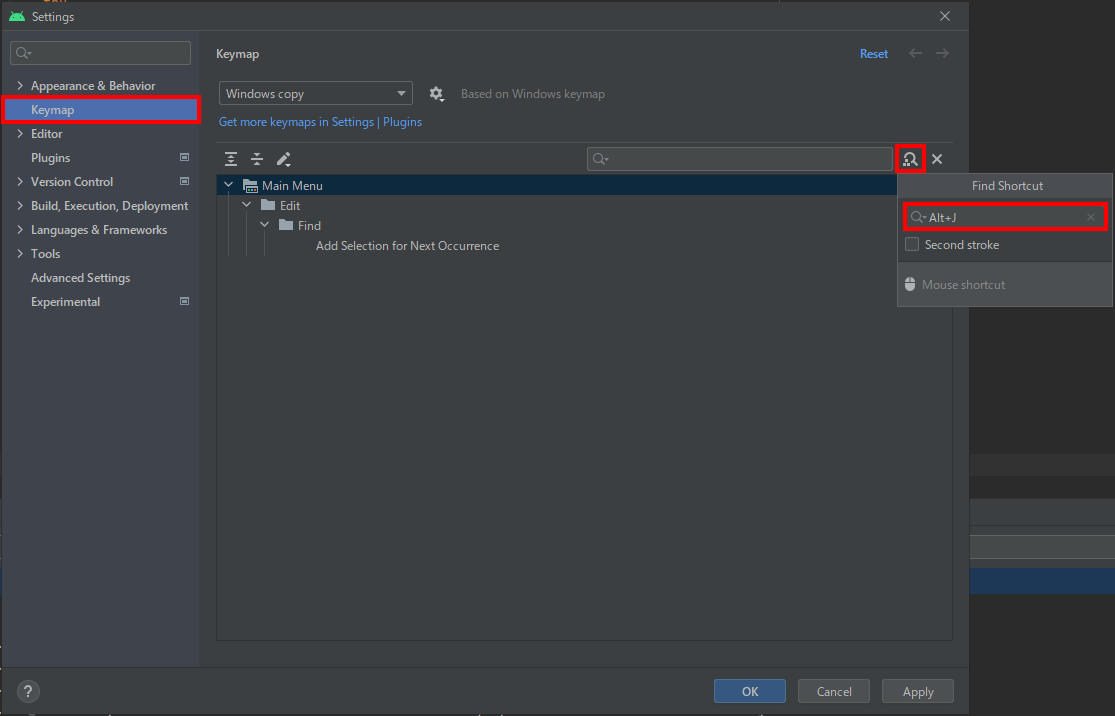
- 「Add Selection for Next Occurrence」を選択して右クリックする。「Edit Shortcuts」が表示されるので「Add Keyboard Shortcut」を左クリックする。
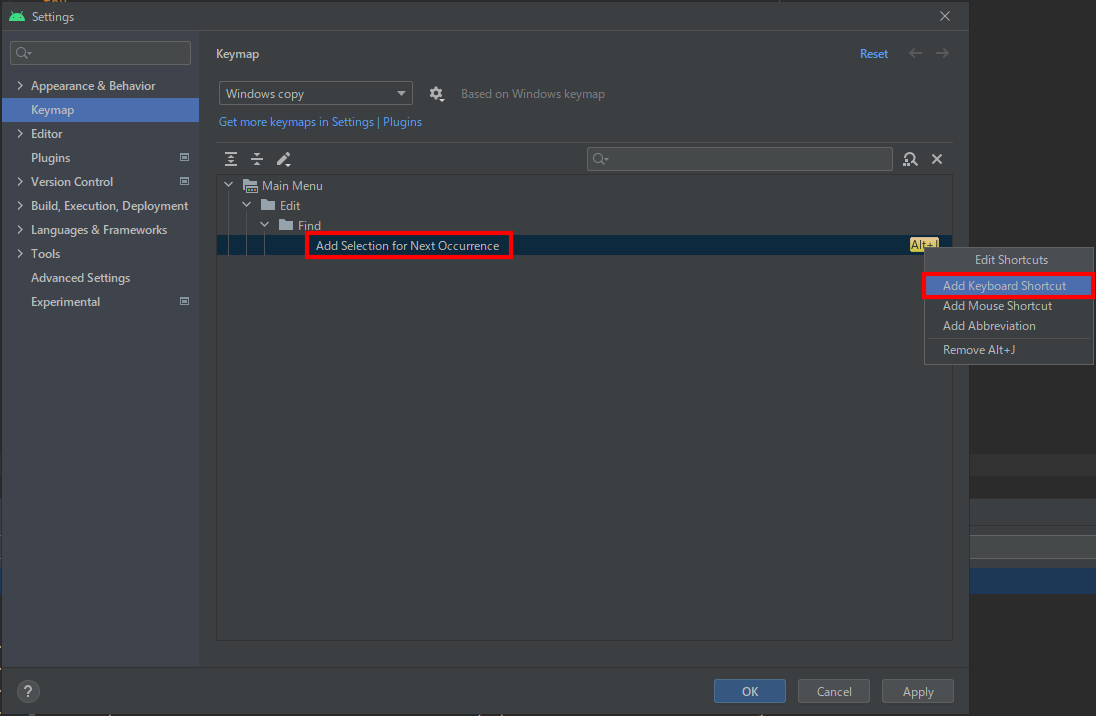
Crtl+Dを入力して「OK」を左クリックする。既に「行、選択の複製」にショートカットが割り当てられてると警告されてるが、こちらは次の手順で削除するので無視する。
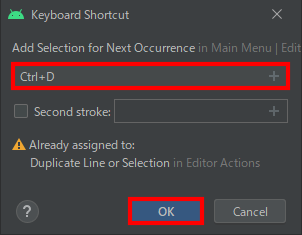
- 「Remove」を左クリックする。既に「行、選択の複製」に割り当てられてた
Crtl+Dのショートカットが削除される。
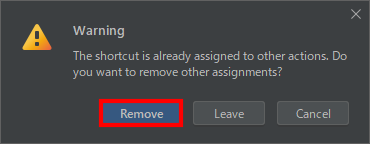
- 「Add Selection for Next Occurrence」に
Crtl+Dが追加されることを確認して、「OK」を左クリックする。
まとめ(感想文)
いろんなエディタを使ってると微妙なショートカットに違いがあって脳への負担あり。

